【IDEA教程】在 IntelliJ IDEA 中模拟 Vim

以下仅在安装并启用了IdeaVim插件时有效。
IdeaVim插件在 IntelliJ IDEA 编辑器中模拟 Vim,包括普通、插入和可视模式、命令行和 Ex 模式、Vim 正则表达式和配置以及其他功能。
安装 IdeaVim 插件
- 在Settings/Preferences对话框 ( Ctrl+Alt+S) 中,选择Plugins。
- 在Marketplace中找到IdeaVim插件,然后单击Install。
- 重启 IntelliJ IDEA。
重新启动 IntelliJ IDEA 后,Vim 被启用,编辑器开始在 Vim 模式下运行。要禁用它,请取消选择工具 | Vim在主菜单中。
配置快捷方式
- Vim 和 IntelliJ IDEA 都是以键盘为中心的。IntelliJ IDEA 中的键盘映射可能与 Vim 的组合键冲突。要解决此问题,请为不同的操作选择您喜欢的快捷方式。
在Settings/Preferences对话框 ( Ctrl+Alt+S) 中,选择Editor | Vim 仿真。
- 找到快捷方式和相应的 IDE 操作,并选择您在使用 Vim 时要如何处理它:
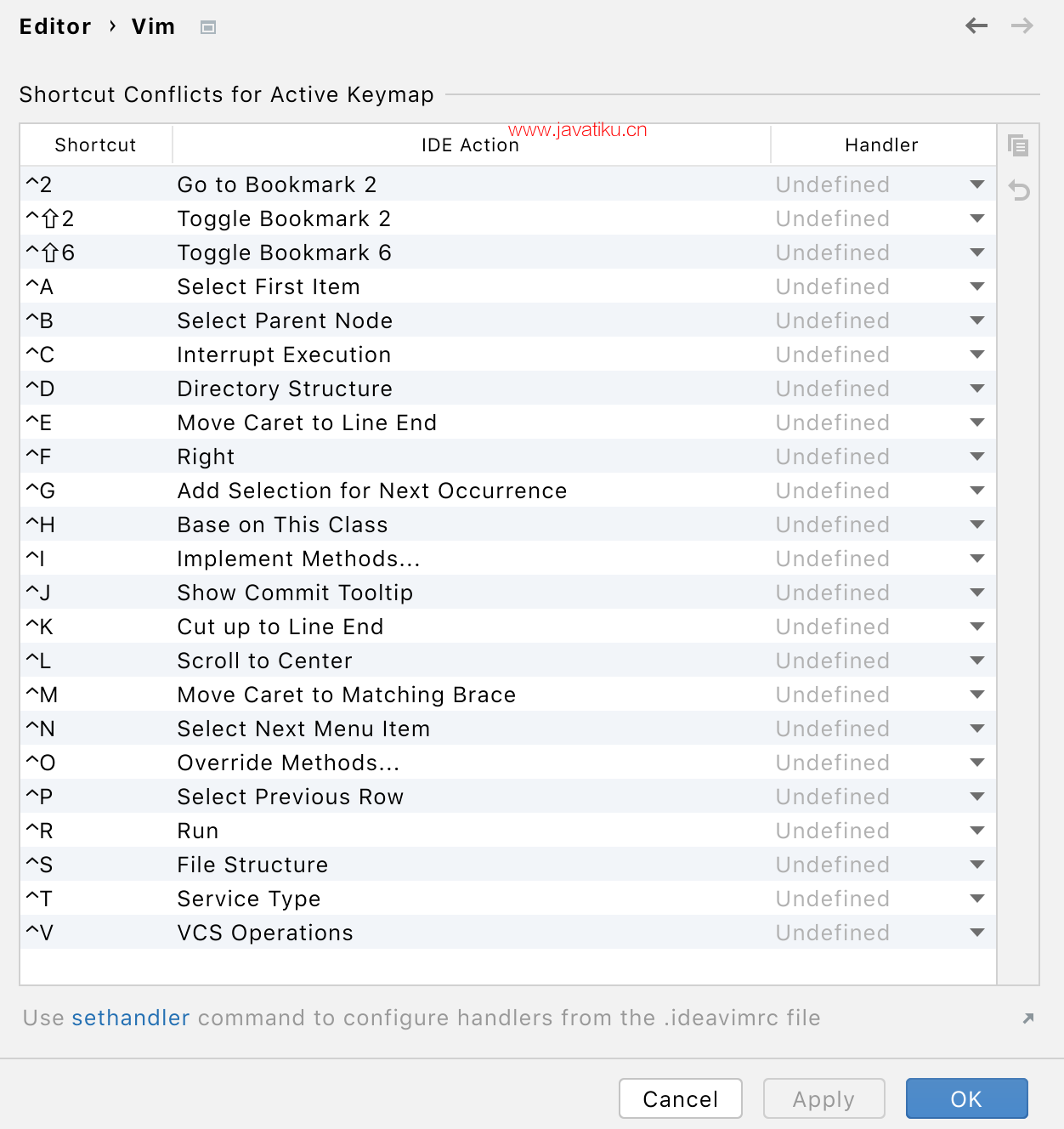
- Undefined : 显示一个弹出通知,建议重新定义 IDE 快捷方式或在 Vim 仿真设置中配置处理程序。
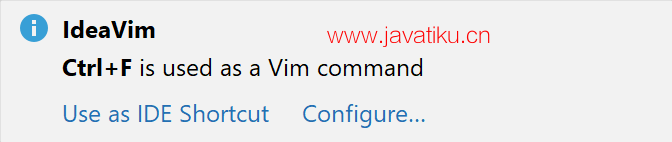
- IDE:执行与此快捷方式关联的 IDE 操作。
- Vim : 将其作为 Vim 快捷方式处理。
编辑模式
使用 Vim,当您处于Normal 模式时,光标是一个块:
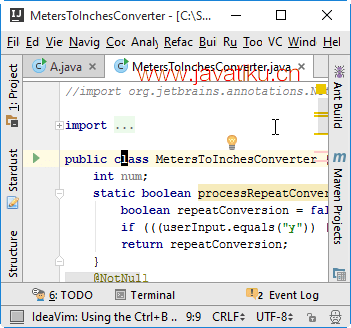
要更改为插入模式,请按i,光标将变为一行:
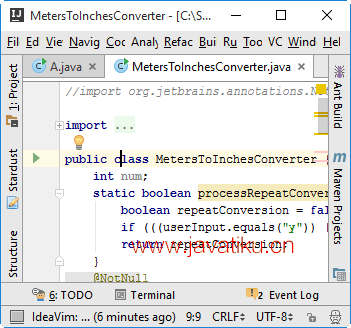
在此模式下,您可以键入新代码或更改现有代码。您还可以进入其他 Vim 模式:例如,按r进入Replace 模式。
要返回正常模式,请按Escape。
Vim 配置
Vim 是使用vimrc文件配置的。类似地,VimIdea插件使用具有相同语法的ideavimrc文件。根据操作系统,在以下位置之一创建配置文件:
Windows
%HOMEPATH%_ideavimrc
macOS
~/.ideavimrc
Linux
~/.ideavimrc
IntelliJ IDEA 查找ideavimrc的位置取决于
user.homeJVM 选项,默认设置为用户的主目录。
如果您的配置中已有vimrc文件,则可以执行以下操作之一:
在你的ideavimrc文件中包含来自vimrc的配置和命令:
sourcesource ~/.vimrc
这样你还可以在你的ideavimrc文件中包含其他命令,这些命令将只应用于你在IntelliJ IDEA 中的Vim,不会影响实际的Vim 配置。
- 如果你不想使用你的 Vim 配置,你可以将.vimrc重命名为.ideavimrc。
- 与实际的 Vim 配置相比,如果您不想在 IntelliJ IDEA 中修改 Vim,请创建ideavimrc作为vimrc的符号链接:
Windows
mklink _ideavimrc _vimrcmacOS
ln -s "$HOME/.vimrc" "$HOME/.ideavimrc"Linux
ln -s "$HOME/.vimrc" "$HOME/.ideavimrc"


